Crear el panel
Una vez que haya configurado el sitio principal, puede crear el panel. En esta unidad, aprenderá a crear un panel, a usar diferentes tipos de tarjetas, a aplicar la segmentación de audiencia, a obtener una vista previa de la experiencia y a publicar el panel.
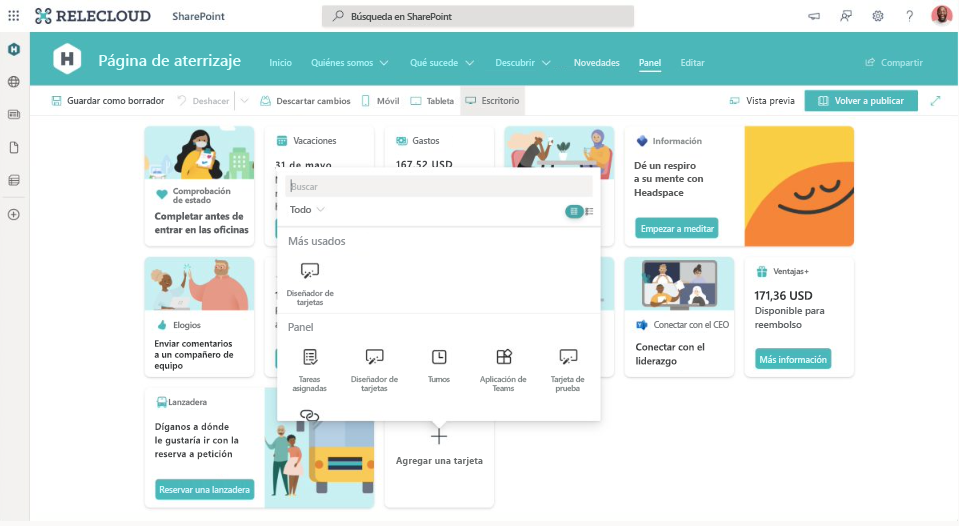
Resumen de los pasos para crear el panel
Elija y agregue tarjetas al panel en modo de edición.
Aplique estrategias de segmentación de público para garantizar que las audiencias correctas tengan acceso a la información adecuada.
Obtenga una vista previa de las ediciones mediante el modo de vista previa para ver la experiencia desde las perspectivas de diferentes audiencias y en diferentes dispositivos (móviles y de escritorio).
Publique el panel después de obtener una vista previa para que esté disponible para los usuarios finales.
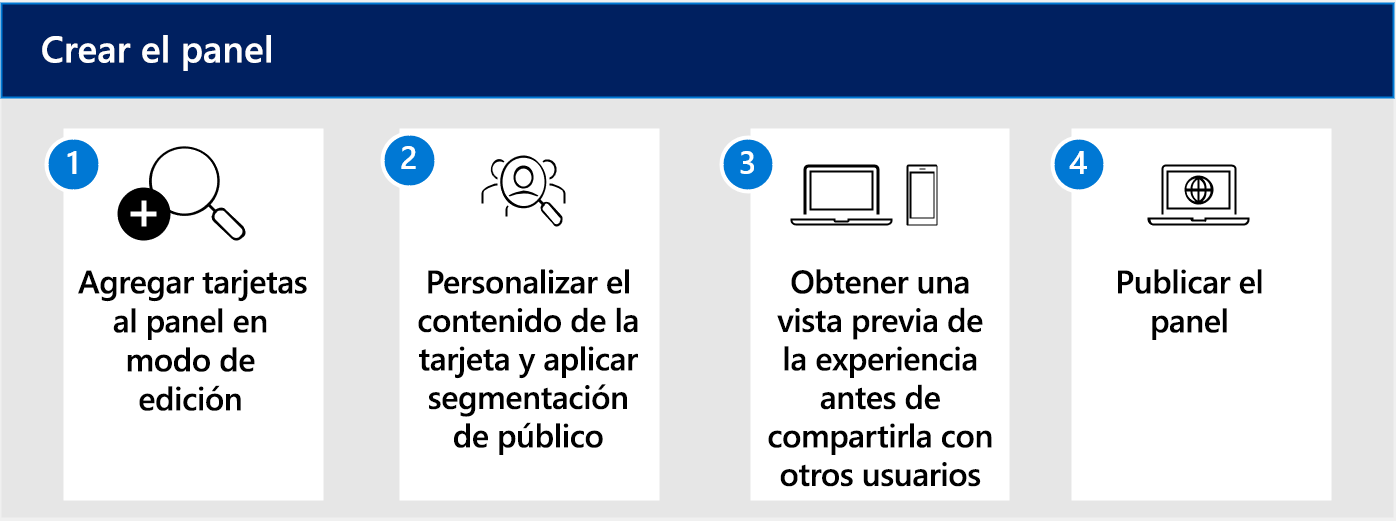
Cómo crear el panel
Comience desde el sitio principal de la organización. Agregue tarjetas y obtenga una vista previa de la experiencia a medida que compila. Obtenga más información sobre cómo crear un panel.
Vaya a su sitio principal y seleccione Configuración.
Seleccione Administrar Viva Connections.
Seleccione + Crear panel.
Seleccione + Agregar una tarjeta.
Seleccione Vista previa del panel en el modo de vista previa.
Seleccione Publicar una vez que haya seleccionado las tarjetas que desee y complete el proceso de selección de público.
Los procedimientos recomendados al compilar el panel incluyen:
Elegir imágenes y etiquetas que animen a los usuarios a interactuar con las tarjetas. En otras palabras, cada tarjeta tendrá su propio estilo y seleccionar imágenes atractivas puede distinguir una tarjeta de otra. Además, puede acceder a imágenes más fácilmente si habilita red de entrega de contenido (CDN). Para poder realizar estos pasos, debe ser un administrador de SharePoint.
Destinatarios de las tarjetas seleccionadas. La segmentación de público es un paso clave que garantiza que el público adecuado reciba la información adecuada. Si no se segmenta el público, se corre el riesgo de no proporcionar la información que los usuarios finales necesitan para llevar a cabo su trabajo con éxito y eficacia.
Obtenga una vista previa de la experiencia en diferentes dispositivos y para diferentes públicos: compruebe tanto las vistas móviles como de escritorio. Obtener una vista previa de la experiencia puede evitar errores y asegurarse de que el Viva Connections funciona en ambos tipos de plataformas. Puede realizar este paso mediante el modo de vista previa.
Elección de tarjetas para el panel

Las tarjetas integradas son tarjetas que ya se han configurado para el panel. Facilitan la vinculación a un sitio de SharePoint, una aplicación en Teams y mucho más. Sin tarjetas, el panel sería una pantalla sin formato sin herramientas de usuario final ni acceso rápido a recursos importantes.
Para acceder a las tarjetas integradas, necesitará el permiso de edición de páginas. Asegúrese de que ha seguido los pasos anteriores que garantizan una implementación correcta de Viva Connections, incluida la habilitación de la conexión global y la modernización de los sitios.
Este es un resumen de las tarjetas integradas actuales:
| Nombre de la tarjeta | Función de la tarjeta |
|---|---|
| Aprobaciones | Use Aprobaciones para solicitudes de vacaciones, cierre la sesión de documentos y apruebe informes de gastos. |
| Tareas asignadas | Use Planner para administrar el trabajo del equipo, asignar tareas y realizar un seguimiento de las tareas. |
| Diseñador de tarjetas | Personalice su propia tarjeta con un panel secundario que se denomina vista rápida. |
| Turnos | Permita a los usuarios registrar la hora de entrada, la hora de salida y obtener más información sobre el turno siguiente o el actual desde la aplicación Turnos en Teams. |
| Tarjeta de la aplicación Teams | Use para abrir una aplicación personal de Teams o un bot especificado por el autor del Panel |
| Tarjetas de terceros | Usar tarjetas que integren servicios de terceros a través de la Tienda SharePoint (por ejemplo, ADP, ServiceNow, etc.) |
| Tarjeta de Noticias destacadas | Configure la tarjeta De noticias principales para exponer noticias promocionadas desde SharePoint. |
| Vínculo Web | Acceder a un sitio sin salir de la aplicación Viva Connections (tarjeta más popular y usada para vincular a portales de SharePoint y vínculos externos). |

Vea cómo Lamna Healthcare compila el panel
 Ahora que se han cumplido los requisitos, es el momento de que trabaje como propietario del sitio principal para crear el panel de Viva Connections. El equipo de planificación ha organizado los escenarios principales que serán compatibles con Viva Connections Panel para que pueda implementar fácilmente el diseño.
Ahora que se han cumplido los requisitos, es el momento de que trabaje como propietario del sitio principal para crear el panel de Viva Connections. El equipo de planificación ha organizado los escenarios principales que serán compatibles con Viva Connections Panel para que pueda implementar fácilmente el diseño.
| Función de la tarjeta | Roles afectados | Regiones afectadas | Tipo de tarjeta | Escritorio o móvil |
|---|---|---|---|---|
| Registrar hora de entrada y salida | Empleados pagados por hora | Todo | Tarjeta de Turnos | Móvil |
| Aprobaciones para pedidos de compra | Administradores de personas y profesionales de las finanzas | Todo | Tarjeta de aprobaciones | Escritorio |
| Acceso a las prestaciones de recursos humanos de autoservicio | Empleados que trabajan más de 30 horas a la semana | Todo | Marco de ACE | Escritorio y móvil |
| Equilibrio entre la vida laboral y el bienestar | Todo | Todo | Tarjeta de terceros | Escritorio y móvil |
| Determinados roles y regiones deben ver las publicaciones de noticias de la organización | Médicos, cirujanos, profesionales de enfermería y administradores de oficinas | Regiones A y D | Tarjeta de Noticias destacadas | Escritorio |
| Visualización de las programaciones de días festivos | Todo | Todo | Diseñador de tarjetas | Escritorio y móvil |
| Ver menús de café | Todo | Todo | Tarjeta de vínculo | Escritorio y móvil |
Para empezar, agregue tarjetas de panel basadas en la hoja de cálculo de planificación. En primer lugar, agregue la tarjeta de Turnos para facilitar el registro de la hora de entrada y salida, los descansos y la administración de los horarios de todos los empleados por hora, como las enfermeras y el personal de limpieza. Dado que esta herramienta está muy solicitada, se elige el tamaño de tarjeta mediano y se coloca esta tarjeta en la parte superior del panel. A continuación, aplique la segmentación de público a todos los empleados por hora para asegurarse de que esta tarjeta se muestra de forma destacada para este público específico.
A continuación, agregue la tarjeta de aprobaciones para ayudar a reducir los flujos de trabajo repetitivos que existen actualmente. La tarjeta de aprobaciones abordará uno de los escenarios de alto impacto y ayudará a agilizar los procesos de aprobación para las personas que constantemente se ocupan de los informes de gastos y los pedidos de compra. Aplique la segmentación de público para que solo los roles que tienen solicitudes de aprobación de gastos y compras vean la tarjeta en su panel.
Continúe agregando y editando tarjetas hasta que se hayan incorporado todos los escenarios prioritarios en la hoja de cálculo de planificación. A continuación, obtendrá una vista previa de la experiencia antes de publicarla. Durante la vista previa, asegúrese de previsualizar los diseños disponibles con cada grupo de público segmentado, y de asegurarse de que no hay ningún hueco en el diseño de las tarjetas para cada grupo de público. Asegúrese también de comprobar la experiencia tanto en dispositivos de escritorio como móviles para comprobar la accesibilidad en ambos dispositivos. A continuación, se puede alternar entre diferentes grupos de público para revisar la experiencia para diferentes roles y regiones. Mientras se realiza la vista previa, se observa que hay que hacer algunos ajustes en las imágenes de las tarjetas y en las etiquetas. Se hacen los ajustes y se previsualiza la experiencia de nuevo antes de compartirla con el resto del equipo de planificación.
A continuación, invite al equipo de planificación a revisar el borrador del panel. Después de revisarlo, el equipo de planificación hará algunas recomendaciones para realizar pequeños ajustes. El equipo de planificación también habrá identificado un grupo de primeros usuarios que pondrán a prueba la experiencia. Estos evaluadores probarán todas las Viva Connections tareas, recursos y flujos de trabajo para garantizar que funcionen correctamente antes de que la experiencia se implemente en toda la organización. Para preparar el entorno para la prueba, publique el panel.
Creación de tarjetas de panel personalizadas
Las tarjetas del panel se pueden personalizar para adaptarlas a las necesidades únicas de su organización. Hay dos maneras de personalizar las tarjetas: usar la tarjeta del diseñador de tarjetas o usar SharePoint Framework. El diseñador de tarjetas permite a los usuarios crear tarjetas personalizadas con configuración JSON y las tarjetas de SharePoint Framework requieren código personalizado. Las tarjetas del diseñador de tarjetas se pueden usar para mostrar información estática. Por otro lado, las tarjetas de SharePoint Framework controladas por código le permiten conectarse a sistemas externos e información mediante Microsoft Graph u otras API hospedadas en Microsoft Azure. La tarjeta también puede aprovechar la opción Vista rápida para representar las operaciones o las informaciones más comunes directamente en el panel sin forzar al usuario a moverse a una aplicación específica.**Estos son tres ejemplos de tarjetas personalizadas con vistas rápidas:
| Programación del tiempo libre | Seguimiento del inventario | Inscripción abierta para prestaciones |
|---|---|---|
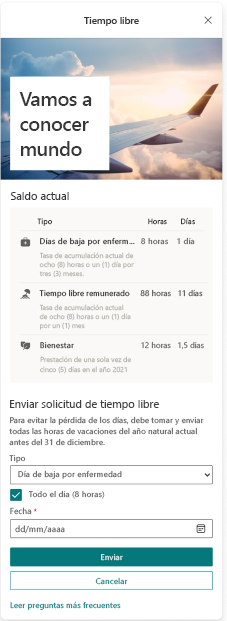
|
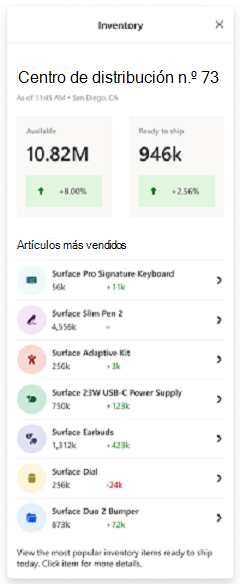
|
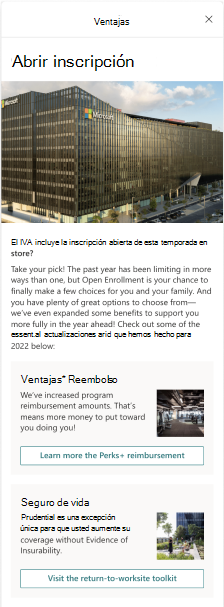
|
Introducción al uso de la tarjeta de diseñador de tarjetas
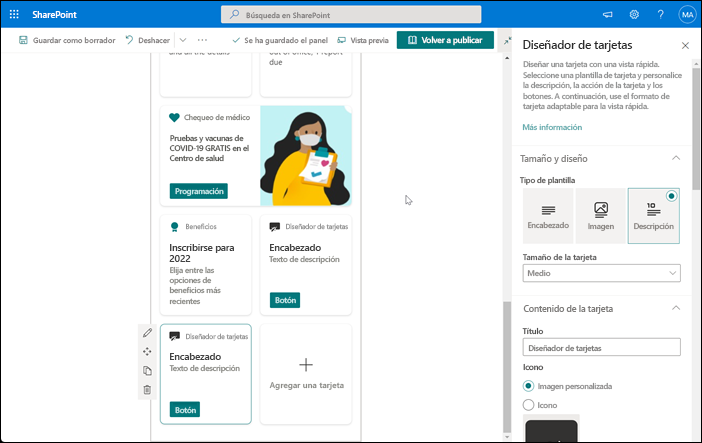
Puede elegir el Diseñador de tarjetas del cuadro de herramientas de tarjetas en el panel para diseñar su propia tarjeta que incluya una vista rápida. Por eso, debe estar familiarizado con JSON y con las plantillas de tarjetas adaptables. Para más información, vea Plantillas de tarjetas adaptables.
Introducción a la creación de tarjetas ACE
Use este kit de herramientas para ayudarle a diseñar tarjetas personalizadas para el panel. Aprenderá la estructura de las tarjetas, cómo los usuarios pueden interactuar con ellas y los principios de diseño que te ayudarán a hacerlas atractivas e interesantes para uso móvil y de escritorio. Revise las distintas funcionalidades de las tarjetas ACE y familiarícese con cómo usar en el diseñador de tarjetas adaptables. A continuación, compile su primera tarjeta adaptable.
Viva Connections ofrece varias soluciones de extensibilidad. Vea más detalles sobre las opciones de extensibilidad de tarjeta ACE de este módulo.

Obtenga información sobre cómo Lamna Healthcare usa tarjetas personalizadas
Ha agregado varias tarjetas integradas que se conectan a aplicaciones de Teams y a otros vínculos. Sin embargo, la lista actual de tarjetas integradas no proporciona una solución para acceder rápida y fácilmente a la información de nómina y a las prestaciones de recursos humanos de autoservicio.
Después de discutirlo, la Oficina de Tecnología de la Información de Lamna Healthcare propuso que sus desarrolladores asumieran la tarea de desarrollar una tarjeta de panel personalizada mediante extensiones de tarjeta adaptable. Les informó de que la tarjeta debe permitir a los empleados:
- Revisar sus selecciones de prestaciones actuales
- Selección de prestaciones durante el período de inscripción abierta
- Proporcione opciones de autoservicio, como el envío de notificaciones, la realización de ajustes y la revisión de saldos.
Los desarrolladores toman esta información y crean una tarjeta de prestaciones personalizada. Una vez implementada, los roles aptos para las prestaciones que se identificaron en la evaluación de necesidades de la fase de planificación pueden acceder a la tarjeta de autoservicio de prestaciones. Se espera que esta tarjeta personalizada reduzca el volumen de solicitudes al equipo de recursos humanos para que tenga más tiempo para centrarse en un trabajo de mayor impacto.
Conexión de herramientas de terceros a tarjetas en el panel
Dentro del panel de Viva Connections, puede agregar herramientas y aplicaciones de terceros a servicios que ayudan a administrar nóminas, vales de TI y bienestar en el lugar de trabajo. Los servicios de terceros están fuera del conjunto de aplicaciones de Microsoft 365. Revise las integraciones de terceros que están disponibles para Viva Connections.
Las herramientas y servicios de terceros se pueden incorporar en el panel de conexión de Viva mediante Microsoft AppSource, desde la tienda de SharePoint o directamente desde el desarrollador de terceros.

Obtenga información sobre cómo Lamna Healthcare usa tarjetas de terceros
Durante la evaluación de las necesidades, el equipo de planificación ha detectado una gran demanda de una herramienta que pueda ayudar al equilibrio entre la vida laboral y personal y al bienestar en el lugar de trabajo. Actualmente, Lamna Healthcare ofrece prestaciones de bienestar a través de servicios sanitarios, pero le gustaría ofrecer más opciones para las personas en el flujo de trabajo. Los responsables han investigado y comparado las herramientas existentes. Luego, han decidido inscribirse en los servicios de una aplicación de bienestar de terceros.
Saben que una vez que se ha establecido un plan de servicios, este nuevo recurso puede mostrarse como una tarjeta en el panel. Un miembro del equipo de planificación trabaja con usted y el administrador de SharePoint para obtener la tarjeta de terceros de la tienda de SharePoint. Una vez aprovisionada, la tarjeta de terceros se mostrará en el cuadro de herramientas de la tarjeta mientras esté en modo de edición en el panel. Después, puede agregar la tarjeta de terceros, aplicar el público y previsualizar la experiencia antes de compartirla con otros.
Vista previa del panel antes de compartirlo con otros usuarios
Mientras crea o edita el panel, puede obtener una vista previa de la experiencia en diferentes dispositivos y para distintos públicos antes de publicarla.
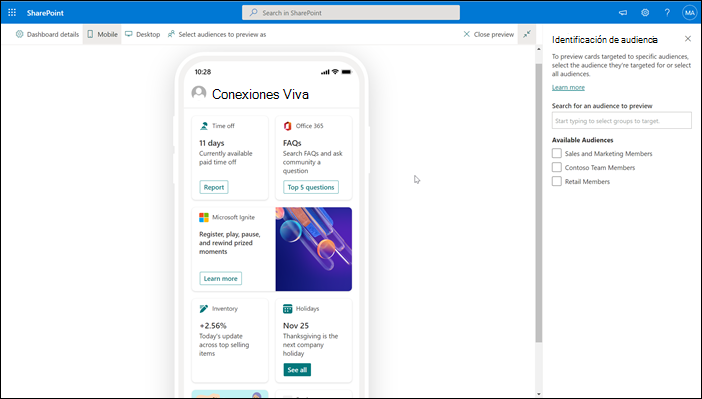
En el panel, seleccione Vista previa. A continuación, seleccione públicos para obtener una vista previa del panel para distintos públicos segmentados a tarjetas. Toda la organización verá las tarjetas que no han sido segmentadas. Después de seleccionar un público, alterne entre las vistas Móvil y Escritorio.
Cuando haya terminado de previsualizar, seleccione Cerrar vista previa.